さて、あなたはFacebookアカウントを作りました…かれこれ数年以上前のことです。そのときには、きちんと設定したことでしょう。プライバシーやセキュリティについてどんな設定ができるか全部確認して、慎重に選んだのでしょうね。でも、その後、設定画面を開いたことはありますか?それとも…本当は…アカウントを作ったその日にいきなり使い始めたのではないですか?あとで時間を見つけて細かい設定を何とかしよう、と思いながら。何はともあれ、今回の記事をお読みください。
Facebookは頻繁に(英語記事)セキュリティやプライバシーの設定を変更しています(あまりにもしょっちゅう変えすぎだ、という人もいます。リンク先はこちらも英語記事)。そういうわけで、新しいオプションや変更されたオプションを時々チェックする意味があるのです。今回の記事では、Facebookのセキュリティ設定を詳しく説明します。※設定画面は本記事執筆時点のものです
セキュリティ設定
[セキュリティ設定]画面を表示する方法は2通りあります。一番簡単なのは、右上にある地球アイコン(通常は、最新の「お知らせ」を確認するために使用)をクリックして、[設定]を選択します。または、ほんの少しだけ操作らしくなりますが、地球アイコンの近くにある▼ボタンをクリックし、ドロップダウンリストから[設定]を選択します。
次に、左側にある[セキュリティ]を選択します。画面が[セキュリティ設定]に切り替わり、アカウントの保護に役立つ設定が一覧表示されます。[編集]をクリックすると、その設定の内容が表示されます。
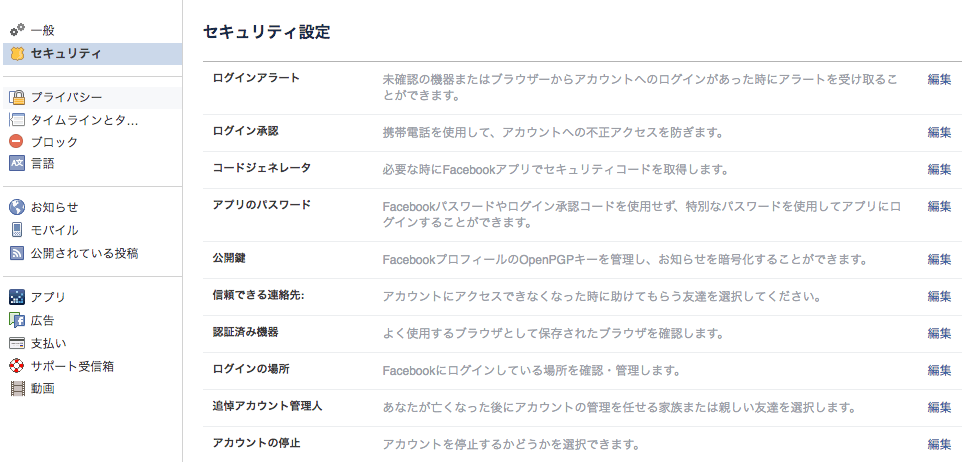
これらの設定の意味は?
それでは、説明しましょう。
ログインアラート:Facebookは、あなたが普段、アカウントへのログインに使用しているコンピューターやデバイス、ブラウザーのリストを保存しています。ログインアラートをオンにしておくと、使用したことのないデバイスでログインが承認されると、メールで通知が届きます。つまり、招かれざる何者かがあなたのアカウントにログインすると、Facebookがあなたにアラートを送ってくれるのです。もしもアラートを受け取ったら、パスワードを変更して、その何者かを立ち入り禁止にしましょう。この便利な機能を有効にしておくことをお勧めします。

ログイン承認:これはFacebookの2段階認証です。この機能を有効にすると、使用したことのないデバイスから初めてFacebookにログインした場合に、ログインコードがメールまたはSMS(テキストメッセージ)で送られてきます。ログインコードをパスワードとともに入力しなければならないので、多少の手間はかかりますが、心の安らぎを得られますから手間をかける価値は十分にあります。超おススメです。

また、1回だけ使える「緊急用」コードを10個、ここで取得することもできます。SMSメッセージを受信できないときは、このコードが便利です。たとえば、Facebookのパスワードを変更する必要があるのにスマートフォンが手元にない場合などに役立ちます。
コードジェネレータ:SMSではなくFacebookのモバイルアプリのコードを使用する場合、または別のアプリを使ってコードを取得する場合に、この機能を使います。優れたコードジェネレータ(たとえばGoogle Authenticator)をすでに使っている人は、Facebookと連携してみてはいかがでしょうか?

使うか使わないかは、あなた次第です。少なくとも、試してみる価値はあります。
アプリのパスワード:別のアプリやサービスへのログインにFacebookアカウントを使っていて、アカウントの2段階認証を有効にしてある場合、これらの機能がうまく連携してくれないことがあります。そのような場合には、このオプションを使って、そのアプリ専用にパスワードを取得しましょう。詳細については、こちらの記事をご覧ください。

公開鍵:OpenPGP公開鍵を発行できます。発行すると、アカウント情報にその鍵が表示されるようになります。あなたの友達は、その鍵を使って暗号化したメールをあなた宛てに送信できるようになります。したがって、そのメールがあなた以外の人の手に渡っても、その人はメールを読むことができません。

その仕組みを簡単に説明しましょう。あなたは公開鍵と秘密鍵の2つの鍵を受け取ります。あなたの友達や知り合いは、その公開鍵を使って、あなた宛てのメッセージを暗号化します。あなたはメッセージを受け取ったら、秘密鍵を使って復号します。暗号化に使う鍵と復号に使う鍵が異なるため、これは非対称暗号化と呼ばれます。
実際に使ってみると、使い勝手はいまいちですが、効果はあります。誰かがあなたのメールをハッキングしたとしても、秘密鍵を持っているのがあなただけなら、メールの内容は誰も読むことができません。
この画面には、Facebookから送られてくるメールをすべて暗号化するためのオプションもあります。
信頼できる連絡先:自分のアカウントにアクセスできなかったときに助けてもらう相手(Facebook利用者)を選択します。万が一アカウントにアクセスできなくなったときには、ここで指定した人に連絡し、1回限りのパスワードを教えてもらいます。そのパスワードを入力すれば、再びアクセスできるようになります。この仕組みの詳細については、こちらをご覧ください。

ただし、あなたのアカウントのセキュリティは、ここで指定した人に託されますので、本当に信頼できる人を選んでください。
認証済み機器:このリストには、Facebookへのログインに使っているデバイス上のブラウザーやアプリが記録されています。このリストに記載されているデバイスからFacebookにログインしたとき、ログインアラートは送信されません。

このリストは時々クリアするようにしましょう。また、なくしたデバイスは必ずリストから削除してください。
ログインの場所:Facebookにログインしているデバイスをチェックするには、この設定が便利です。友達のPCからFacebookを使ったあと、ログアウトするのを忘れていませんか?もしかしたら、図書館に置いてある公共のコンピューターでログインしたままとか?身に覚えのない怪しいセッションがリストに載っていませんか?このようなセッションはすべて閉じてください。そして、パスワードを変更しましょう。

追悼アカウント管理人:追悼アカウント管理人は、あなたにもしものことがあったときに、あなたのページの世話をする人です。この人にできるのは、投稿を作成してあなたのプロフィールに固定すること、新しい友達申請に返信すること、プロフィールの写真を更新することです。ただし、あなたが書いたかのように投稿することはできません。この機能の詳細については、こちらをご覧ください。

アカウントの停止:Facebookを少し休みたいと思ったときには、アカウントを一時的に停止することができます。これまでの投稿は表示されなくなりますが、戻ってきたくなったら、Facebookにもう一度ログインするだけでいつでも再開できます。

永久にFacebookアカウントを削除することもできますが、そのオプションは[設定]にはありません。そのための秘密のリンクはこちらです。
便利なオプションをあと2つ
設定画面の左側で、[一般]を選択します。個人情報に加えて、最後にパスワードを変更した時期が表示されます。パスワードは時々変更することをお勧めします。もちろん、推測されにくいような文字の組み合わせを使ってくださいね。

さらに、この画面には [Facebookデータをダウンロード]のリンクもあります。大切な情報(結婚式の写真や動画、子供の写真など)Facebookに投稿するだけして、それっきりになることはありがちです。また、何らかの事情で元のファイルを失っても、少なくともFacebookに投稿したものはここから取り戻せます。また、膨大な数の投稿から目当てのものを検索する場合も、この機能を使うと手間が省けます。
最後に1つ、ご忠告させてください。Facebookを利用してフィッシングメッセージや悪意あるリンクが送られてくることがよく見られます。そうした犯罪の手口と回避方法については、こちらの記事をご覧ください。
 セキュリティ
セキュリティ

 ヒント
ヒント